Каналы и инструменты: Каждый канал FL Studio содержит один плагин инструмент. Инструменты, это как правило синтезаторы или сэмплеры, используемые для создания мелодий и ударных для песни. FL Studio поддерживает VST и собственный родной формат плагинов FL Studio. Родные инструменты являются наиболее гибкими для создания скольжений "одной ноты" и созданий автоматизаций с помощью щелчка правой кнопкой мыши. Переключатель Mixer track (канала микшера) (см. ниже) определяет маршрутизацию на канал микшера для выбранного инструмента.
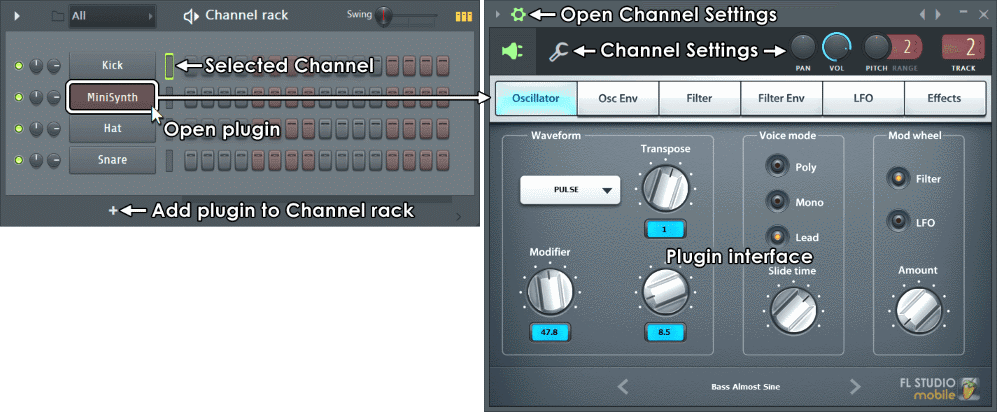
Работа с инструментальными каналами
При работе с VST плагинами есть ряд полезных опций во вкладках Wrapper Settings и Processing.
Добавление инструмента к проекту
Есть несколько способов добавить новый инструмент:
- Используйте кнопку (+) - как показано выше.
- Добавление нового инструмента - используйте Меню стойки инструментов > Add One > выберите.
- Замена существующего инструмента - щёлкните правой кнопкой мыши по кнопке инструмента и выберите Replace > из всплывающего контекстного меню.
- Перетащите или отправьте пресета инструмента из базы данных плагинов - перетащите пресет из браузера в окно стойки инструментов или перетащите пресет в микшер, в таком случае инструмент будет автоматически направляться на этот канал микшера или щёлкните правой кнопкой мыши по пресету и выберите send to selected channel.
- Использование сборника плагинов - откройте базу данных сборника плагинов (F8) и дважды щёлкните по инструменту или перетащите инструмент в микшер, в таком случае инструмент будет автоматически направляться на этот канал микшера.
FL Studio включает в себя только демо-версии некоторых инструментов. Демо плагины показывают надпись (Trial) в области названия своей оболочки. Вы можете приобрести полные версии этих инструментов на www.image-line.com
Как видеть более одного инструмента одновременно
Резюме: Закройте окно настроек инструмента, связанное с первым инструментом перед открытием второго инструмента.
По умолчанию FL Studio закрывает открытый интерфейс инструмента, когда открывается новый инструмент. Чтобы открыть несколько интерфейсов инструментов нажмите на кнопку нужного инструмента, чтобы открыть панель интерфейса. Закройте окно настроек инструмента, которое открывается вместе со всеми интерфейсами плагинов, а затем откройте второй инструмент. Продолжайте делать это для каждого нового инструмента, который вы хотите оставить видным. Чтобы отключить поведение автоматическое закрытия интерфейса, отключите опцию Auto select linked modules в (F10) настройках General.
Игра на инструментах с помощью контроллера
Если у вас есть клавиатура или другой контроллер, они могут быть использованы для воспроизведения и управления инструментами. FL Studio слушает в режиме «Omni» (все MIDI-каналы), так что любой контроллер будет управлять выбранным инструментом. Если у вас более одного контроллера вы можете использовать их, чтобы одновременно играть отдельными инструментами. Информацию о том, как это сделать, см. в разделе Связывание контроллеров с инструментами.
Установка новых инструментов
В разделе руководства "Установка и использование VST плагинов" рассматривает пошаговая процедура добавления новых плагинов в FL Studio. FL Studio поддерживает широкий спектр стандартов плагинов.
VST эффекты: FL Studio устанавливается с щедрым набором высококачественных инструментов таким образом, нет никакой необходимости покупать что-нибудь ещё, чтобы создавать треки профессионального качества. Однако интернет разрывается от сторонних инструментов, хорошее место с которого стоит начать www.kvraudio.com.
База данных и сборник плагинов
Браузер содержит специальную папку Plugin database (базы данных плагинов), которая работает в связке с сборником плагинов, помогая вам организовать и получить визуальное отображение плагинов.

